活动 3:添加其他调节器和散热器并求解
在本活动中,您将添加另一个调节器和散热器,以查看它们如何进一步将元件温度降低到其最高温度阈值 130 C 以下。调节器和散热器已建模,但已被移除。
您完成了以下任务:
- 克隆第二个仿真模型及其分析设置
- 抑制在新克隆的仿真模型中移除调节器 C 及其散热器
- 对调节器 C 应用 23 W 功率
- 将调节器 B 的功率降低到 27 W。
- 对新散热器应用元件理想化
- 将散热器材料更改为“铝 6061”
- 对分析求解。
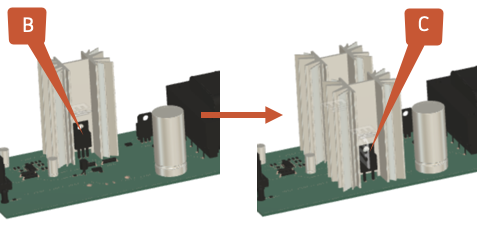
带一个散热器的电子电路板(左)和带两个散热器的电子电路板(右)。
前提条件
- 活动 2 已完成。
步骤
创建 One Heatsink 仿真模型及其关联的分析设置的克隆,并将其命名为 Two Heatsinks,以便您可以修改它,而不覆盖现有结果。
- 在“设置”工具栏中,选择
 (“简化”>“简化”)以进入“简化”环境。
(“简化”>“简化”)以进入“简化”环境。 - 在“简化”环境中,在浏览器中的“One Heatsink”**仿真模型上单击鼠标右键以打开关联菜单。
- 在关联菜单中,滚动到底部,然后选择“克隆仿真模型”以打开“克隆仿真模型”对话框。
- 在“克隆仿真模型”对话框中,确保“分析 1 - 电子冷却”处于选中状态,然后单击“确定”以创建克隆。
- 在浏览器中,双击克隆的仿真模型以进入编辑模式,并将其重命名为 Two Heatsinks。
- 在“设置”工具栏中,选择
恢复调节器 C 及其散热器。
- 在画布底部的“简化”时间轴上,在最后一个激活的修改上单击鼠标右键以打开关联菜单。
- 在关联菜单中,向下滚动并选择“抑制特征”以恢复调节器 C。
- 重复该过程,进行下一次最右侧的激活修改以恢复调节器 C 的散热器。
- 在“简化”工具栏上,单击
 (“完成简化”>“完成简化”)以返回到“设置”选项卡。
(“完成简化”>“完成简化”)以返回到“设置”选项卡。
对电压调节器 C 应用 23.0 W 的内部热量载荷。
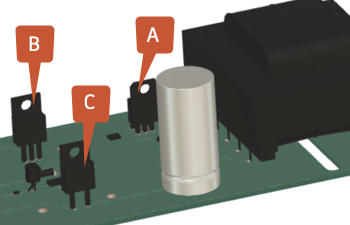
- 在“设置”选项卡工具栏上,选择
 (“载荷”>“热量载荷”)以打开“热量载荷”对话框。
(“载荷”>“热量载荷”)以打开“热量载荷”对话框。 - 在“热量载荷”对话框中,将“类型”设置为
 “内部热量”****。
“内部热量”****。 - 在画布中,选择调节器 C(如图所示),然后确认已在“热载荷”对话框中选择“1 个实体”。
- 在“热载荷”对话框中,将“热量载荷”设置为“23 W”。
- 选择“确定”以接受命令并关闭“热量载荷”对话框。
- 在“设置”选项卡工具栏上,选择
将调节器 B 的功率降低到 27 W。
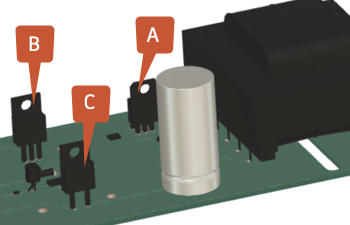
在“设置”选项卡工具栏上,选择
 (“管理”>“载荷工况属性”)以打开“载荷工况属性”对话框。
(“管理”>“载荷工况属性”)以打开“载荷工况属性”对话框。在“载荷工况属性”对话框中,双击数值为 50 W 的行以打开“编辑热载荷”对话框。
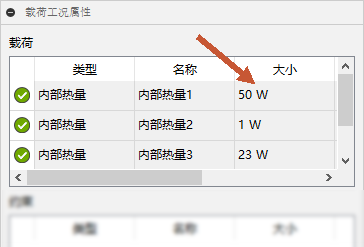
在“编辑热载荷”对话框中,将“热量载荷”从 50 W 更改为 27 W,然后按键盘上的 Enter 键。
在“载荷工况属性”对话框中,确认更改正确无误,然后单击“关闭”以关闭对话框。
对调节器 C 散热器应用元件理想化,以缩短分析时间,同时保持求解精度。
- 在“设置”工具栏的“冷却”面板中,选择
 “散热器”以打开“散热器”对话框。
“散热器”以打开“散热器”对话框。 - 在画布中,选择调节器 C 的散热器,并确认它是否以蓝色亮显。
- 在“散热器”对话框中,确认“1 个实体”处于选中状态,然后单击“确定”以接受更改并关闭对话框。
- 在“设置”工具栏的“冷却”面板中,选择
将调节器 C 散热器的材料更改为“铝 6061”。
- 在“设置”工具栏的“材料”面板中,选择
 “分析材料”以打开“分析材料”对话框。
“分析材料”以打开“分析材料”对话框。 - 在画布中,选择散热器,并确认它是否以蓝色亮显。
- 在“分析材料”对话框的“分析材料”列中,单击亮显的散热器行两次以打开材料列表,然后选择“铝 6061”,再按键盘上的 Enter 键。
- 单击“确定”以接受更改并关闭对话框。
- 在“设置”工具栏的“材料”面板中,选择
检查分析是否已正确设置,然后运行分析。
在“设置”工具栏上,选中
 (“求解”面板 >“预检查”),然后确认其为绿色并具有白色复选标记。
(“求解”面板 >“预检查”),然后确认其为绿色并具有白色复选标记。在“设置”工具栏上,单击
 (“求解”面板 >“求解”),以打开“求解”对话框。
(“求解”面板 >“求解”),以打开“求解”对话框。在“求解”对话框中,单击“对 1 个分析求解”以运行分析,然后关闭对话框。
注意:网格划分和求解分析需要几分钟的时间。当分析完成后,单击“关闭”以关闭“作业状态”对话框。
活动 3 概要
在本活动中,您完成了以下任务:
- 克隆第二个仿真模型及其分析设置
- 抑制了在新克隆的仿真模型中移除调节器 C 及其散热器
- 对调节器 C 应用了 23 W 功率
- 将调节器 B 的功率降低到了 27 W。
- 对新散热器应用元件理想化
- 将散热器材料更改为“铝 6061”
- 确认分析已正确设置,然后对其求解。